Opprinnelig ble dette produktet kalt ScreenConnect, og det skåret ut et vellykket stykke av fjerntilgangsmarkedet under det navnet.
Imidlertid ble selskapet bak ScreenConnect kjøpt av PSA-firmaet ConnectWise i 2015, og i 2017 rebranded det som ConnectWise Control.
Det som ikke har endret seg er at denne programvaren er et selvbetjent serverprogram som er utformet for å gi nettbasert tilgang til eksterne klienter, innenfor og utenfor et lokalt nettverk.
- Vil du prøve ConnectWise Control? Sjekk ut nettsiden her
Når Windows har et integrert fjerntilgangsprogram, tilbyr ConnectWise Control et mye mer sofistikert verktøy som fungerer på servere, stasjonære datamaskiner, virtuelle maskiner (VM) og virtuelle private servere (VPS).
La oss se på funksjonene og se hva som gjør at ConnectWise Control fjerntilgangsprogrammet kan brukes.
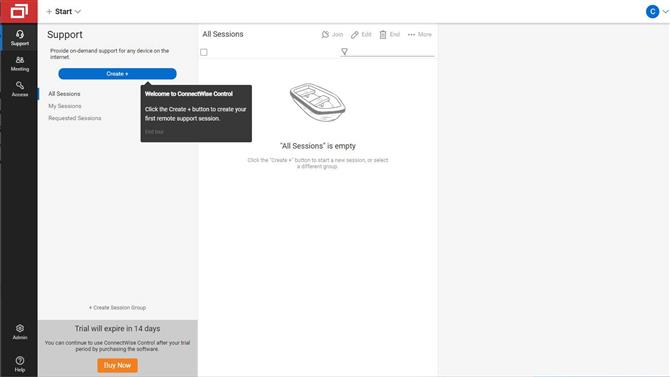
ConnectWise gjør det enkelt å teste ut funksjonene til programvaren ved å tilby en 14-dagers gratis prøveversjon (Image Credit: ConnectWise)
(Bilde: © Bilde kreditt: ConnectWise)
Egenskaper
De som ønsker å utforske ConnectWise Control for seg selv, kan laste ned en gratis 14-dagers prøve fra ConnectWise-nettsiden.
Når du har startet forsøket, sendes en epost til brukeren av maskinen du vil kontrollere med en unik kode for at de skal skrive inn. Når programvarekomponenten er installert, vises den datamaskinen i listen over de som er registrert på den kontoen.
Alt som kreves for å ta kontroll over den eksterne maskinen, er installasjonen av klientverktøyet på administratorens datamaskin, og du kan umiddelbart ta kontroll.
Det tok ikke lang tid for oss å innse at ConnectWise Control er en mye mer sofistikert løsning enn Windows Remote Desktop og mange andre dedikerte applikasjoner.
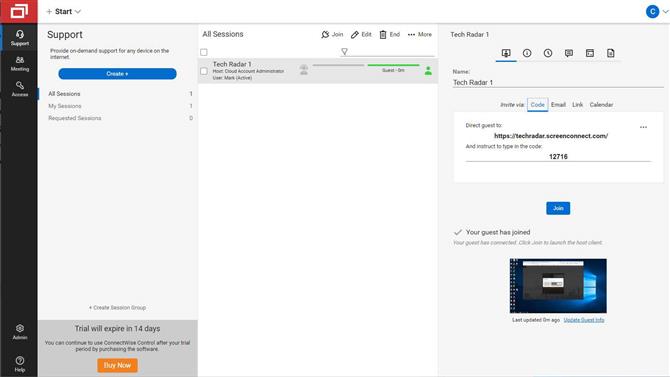
Invitere andre brukere til en ekstern støttesession via kode, e-post, koblinger eller fra kalenderen din (bilde kreditt: ConnectWise)
(Bilde: © Bilde kreditt: ConnectWise)
Hovedformålet med designet er å gi en tekniker til å ta over et gjestesystem for å installere, reparere eller generelt hjelpe dem.
Derfor, med mindre du spesifikt bestemmer deg for å skjule hva det er du gjør, er skjermen på den eksterne økten helt synkronisert med handlingene du utfører eksternt.
Du kan låse gjesten ut fra å interagere med maskinen, eller du kan tillate dem å generere innspill. Du kan eksternt skrive ut, sende dem meldinger, tegne bilder på skjermen, og snakke med dem direkte hvis de har høyttalere og en mikrofon.
Og for de spesielt travle tekniske medarbeidere kan du ha mer enn én økt åpen, kontrollerende og interaksjon med flere datamaskiner og deres forskjellige brukere.
Selv om denne programvaren kan brukes til å kontrollere uovervåket servere, blir den overveldet for den jobben, med alle sine subtile evner til å samhandle med maskinen, og noen satt på den.
Når klienten / gjesteforholdet er etablert, er det mulig for kunden å ta kontroll over gjestemaskinen til enhver tid i fremtiden, forutsatt at den er koblet til Internett. ConnectWise Control har til og med en Wake-funksjon som fungerer med WOL (Wake-On-LAN) -funksjonen som Ethernet-adaptere vanligvis har, slik at maskinen kan bli slått på eksternt for senere tilkobling.
En annen funksjonalitet er en møtemodus som nås via webgrensesnittet.
Møtemodus lar en enkelt bruker dele sin skjerm og handlinger til andre, som kan kommunisere med det og kommunisere med møteserviseren.
Som et treningsverktøy er dette utmerket. Selv om det er begrensninger for deling med andre, gitt typen av skjermreplikasjonsprosessen. For eksempel; Det ville ikke være praktisk å spille et spill og dele det med flere andre med noe flyt.
Men å trene andre i å bruke et stasjonært program eller å presentere et nytt produkt er helt mulig.
En nysgjerrighet er at nettsiden der du starter tilkoblingen, kalles fortsatt screenconnect.com, to år etter valget om å fjerne dette merket.
Og det siste trikset i ConnectWise Control er at det kan generere gjestenes komponenter for uovervåket systemer som deretter sendes via en link, URL eller nedlastbar kjørbar.
Installer pakker er tilgjengelige for Windows, Mac OS X, Red Hat og Debian Linux, og den kan også brukes med Android og iOS-enheter via apper fra deres respekteringsappbutikker.
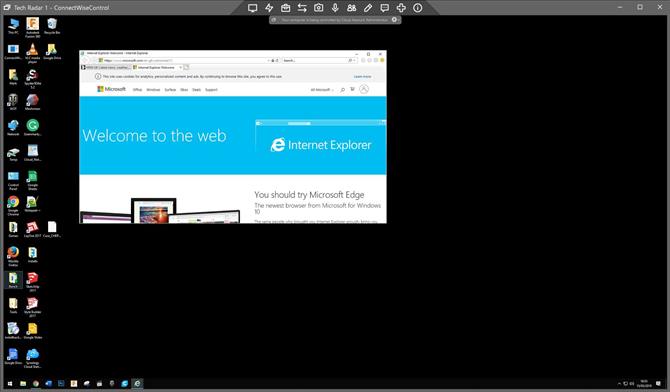
ConnectWise Control gir deg god plass til det eksterne skrivebordet ved å holde kontrollpanelet lite (Bilde kreditt: ConnectWise)
(Bilde: © Bilde kreditt: ConnectWise)
Interface
Grensesnittet for hver økt er veldig enkelt, og gir maksimal skjermplass for det eksterne skrivebordet, med et smalt bånd av ikoner over det for å få tilgang til de forskjellige kontrollene.
Vi likte hvor kompakt dette var, slik at det maksimale plassen ble brukt til visning av fjernsystemet.
Denne visningen, i motsetning til noen andre eksterne løsninger, er ikke en 1: 1-representasjon av den eksterne skjermen, og kan skaleres med vinduet, slik at styring av et skrivebord med en oppløsning større enn klientens system eller for flere økter til bli sett på en gang.
Vårt inntrykk er at systemet har et veldig rent grensesnitt som er lett å følge og lære, og det gjelder både klientverktøyet og websiden for screenconnect.com admin.
Et interessant tillegg til portalen er muligheten til å legge til utvidelser til den grunnleggende funksjonaliteten til klientappen. Og i øyeblikket har ConnectWise 92 utvidelser tilgjengelig for løsningen.
Disse gir et bredt spekter av verktøy for å øke standardene. Disse kan oversette språk for meldingstjenester med et gjetning på sitt morsmål, svare automatisk på meldinger, og så videre.
De mest nyttige utvidelsene inkluderer de som er populære programmer og tjenester, for eksempel Outlook, Naverisk, Passportal, Zopim, ITBoost, Zendesk, Slack, ServiceNow og mange flere.
Og noen kan være virkelig uvurderlig, som den som muliggjør masseopplasting av brukere til systemet.
Før du lurer på hvorfor dette verktøyet ikke har en bestemt funksjon, er det absolutt verdt å bla gjennom utvidelsene for å se om det har blitt lagt til som et brukerinstallerbart alternativ.
For de som bruker denne programvaren til å selge en bestemt tjeneste, er det også mulig å rebrand visuals for å bruke bestemte logoer, ikoner og fargeskjemaer.
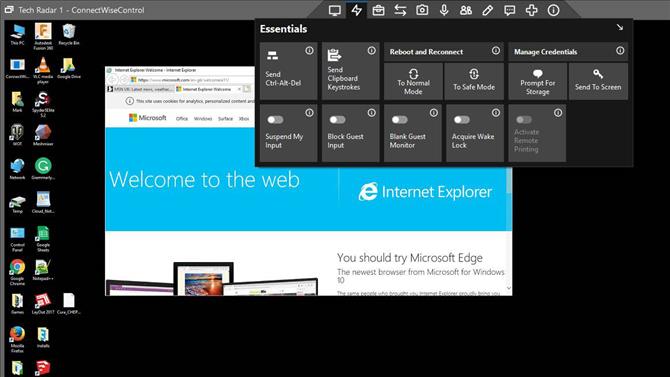
Administrer enkelt de eksterne støttesesjonene dine med ConnectWise Controls praktiske snarveier (Image credit: ConnectWise)
(Bilde: © Bilde kreditt: ConnectWise)
Sikkerhet
For de bedriftene som tar sikkerhet på alvor, er det mye å sette pris på her.
Det som er spesielt behagelig er graden av granularitet som ConnectWise har bygd inn i denne løsningen, for administratorer, verter og deres gjester.
Roller kan opprettes for å gi akkurat det rette tilgangsnivået for de som bruker systemet, og tilbakekalles når det er nødvendig.
Standardroller av administrator og vert er inkludert som standard, men nye kan raskt defineres eller klones fra eksisterende.
Tofaktorautentisering er gitt kontrolltilgang, og alle interne passord, Windows Active Directory og LDAP-loggbok lagres i systemet for når de kreves.
LDAP kan også brukes til å kartlegge en rolle basert på eksisterende brukerattributter (dvs. de er en administrator, så få en administratorrolle).
Du kan tilbakekalle vertspass, selv de som er i bruk for å utløpe, og du kan til og med trekke autentiseringen fra live økter og tvinge de som bruker dem til å logge inn igjen for å fortsette om nødvendig.
Samlet sett har sikkerhet på ConnectWise Control vært godt gjennomtenkt og gir mange muligheter for å skreddersy tilgang på en måte som er komplementær til brukerens sikkerhet, samtidig som det er relativt friksjonsløst å bruke.
Priser
Vi har to bekymringer om ConnectWise Control, og en av disse er noen av de negative tingene som den tidligere inkarnasjonen, ScreenConnect, ble brukt til.
Som det er lett å forestille seg, er den enkle måten at en gjestemaskin er påmeldt, blitt brukt av svindlere som ønsker å ta over en persons datamaskin og tillate dem å jukse den personen ved å få tilgang til passord og innlogginger.
Det er ikke feilen til ConnectWise, men det har gjort folk forsiktige med å bruke den, eller lignende verktøy for å aktivere ekstern tilgang.
I en forretningskontekst er dette ikke et problem, og evnen til å merke løsningen bør redusere disse bekymringene. Det kan imidlertid fortsatt være et problem for de som vil bruke det til å tilby en tjeneste til publikum.
Det andre problemet med denne løsningen er prisen.
ConnectWise tilbyr fire planer; En, Standard, Premium og Access bare.
En, som navnet gir deg, gir deg en enkelt økt og 10 uovervåkte tilgangsagenter for $ 19 per måned, hvis betalt årlig. Standard støtter det til tre økter og ubegrensede tilgangsagenter for $ 35 per måned, og Premium øker det til 10 økter, og kan til og med ta opp video av aktivitetene for $ 45 per måned.
Alternativet Access only koster $ 30 og er skreddersydd for de som administrerer et meget stort antall systemer, med potensielt 5.000 + agenter.
Det er verdt å merke seg at de som vil ha Wake-on-LAN-funksjonalitet, trenger Standard eller Pro-plan, og video-revisjon er eksklusiv for Pro.
For enlige brukere er det også en gratis versjon, som begrenser deg til en enkelt økt og bare tre tilgangsagenter. Det mangler også rebranding, eksterne møter, ekstern utskrift eller ekstern verktøykasse.
Endelig dom
Til tross for kostnadsomkostningene har ConnectWise et stort antall fornøyde kunder ved hjelp av dette svært polerte verktøyet, noe som tyder på at det nesten er verdt hva pengene koster.
Og med utvidelser inkludert i blandingen, er det bare sannsynlig å bli bedre og tilby enda bredere integrasjoner.
De fleste kunder vil grave mot dette verktøyet fordi det treffer de tre boksene med ekstern støtte, tilgang og distribuerte møter veldig effektivt.
Hvis du vil ha et verktøy som gir deg muligheten til å styre datamaskiner eksternt, så er dette absolutt en du bør vurdere.
- Ta også en titt på den beste fjernbordsprogramvaren
